山地地形会直接影响到空气污染物的扩散,因此,在计算过程中需要考虑地形对污染物扩散的影响。AERMOD模型中的AERMAP模块为地形预处理模块,我们的软件中集成了AERMAP模块,用户只需要导入地形数据即可完成地形的处理工作。
AERMODSYSTEM 4.0提供了两种导入地形的方式:
4.15.1 自动导入地形数据 #
软件中内置了根据地理坐标自动导入SRTM的90米精度地形数据功能,用户只需要输入指定位置的地理坐标即可完成数据的自动导入。
1、点击工具栏上的图标“

”,鼠标变成十字形后在绘图区域坐标原点附近的位置单击,弹出“AERMOD地形预处理程序-AERMAPSystem”对话框。在“导入地形数据设置”中选择“自动导入”,将相对坐标改为(0,0),地理坐标选择“经纬度坐标”,然后输入(114.34528,38.04444)。上述过程把相对坐标的原点对应的地理坐标设置为东经114.3119度和北纬38.0444度,软件将根据这个设置来获取相应地形数据。需要注意的是,输入经纬度坐标时必须精确到小数点后5位以上(如采用度分秒的输入方式,需要精确到秒的小数点后1位)。其它设置均采用软件默认设置,请不要修改。
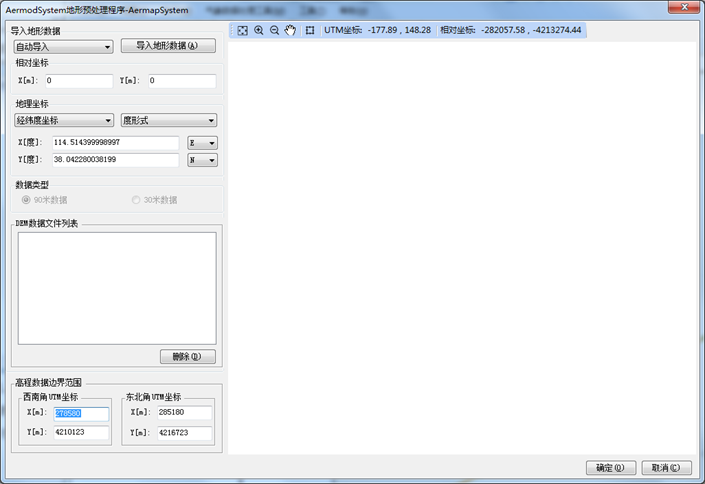
2、设置完成后点击“导入地形数据”按钮,软件将根据用户设置的地理坐标检查本地是否有对应的地形数据,如果本地没有对应的地形数据,则弹出“缺失数据”对话框,提示本地缺少哪个地形数据文件,并提示是否在线下载该文件。
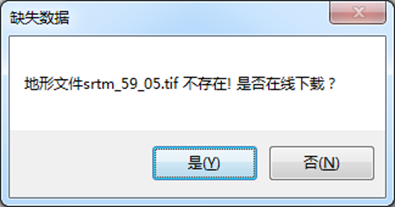
3、点击“是”按钮,弹出“地形文件下载”对话框。对话框中有需要下载的文件名、下载进度及解压缩进度等。点击“开始”按钮,将开始下载所需的地形文件。

4、软件下载完毕后会自动解压缩,解压缩完毕后关闭对话框,返回“AERMOD地形预处理程序-AERMAPSystem”对话框。再次点击“导入地形数据”按钮,软件将根据用户设置的地理坐标自动获取给定区域的地形数据。
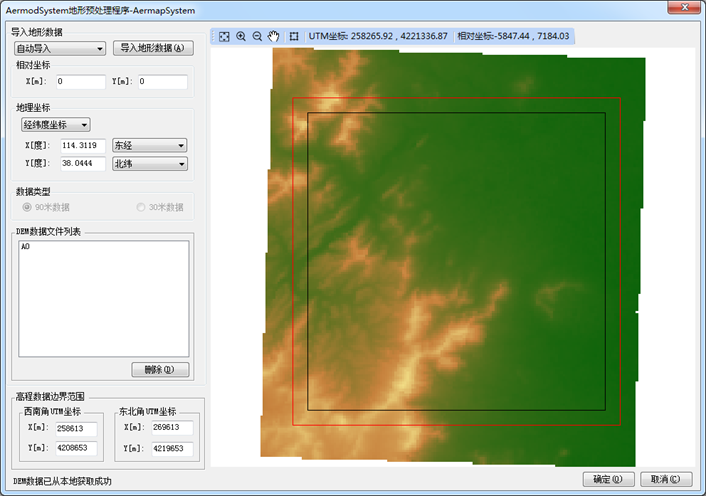
5、点击“确定”按钮返回项目主界面即完成地形数据的导入和设置。导入主界面的地形图会被之前导入的位图图层遮蔽,将位图图层隐藏后即可完全显示地形图。
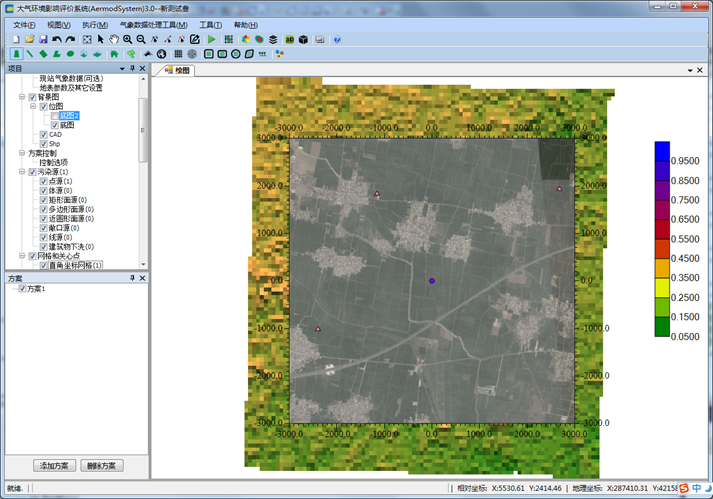
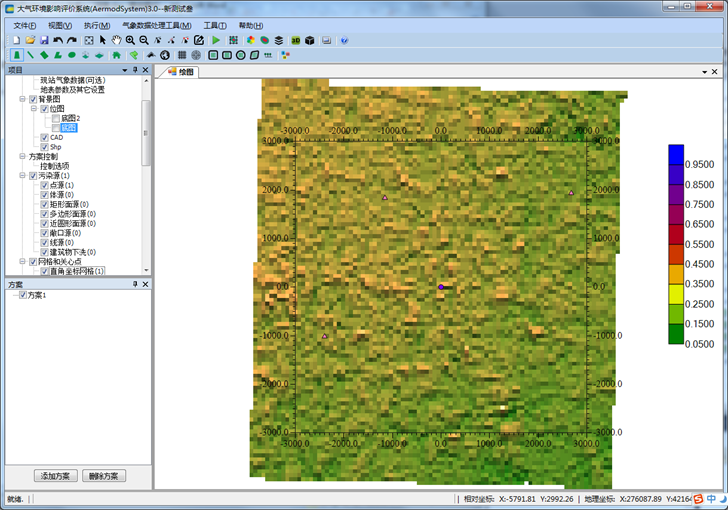
6、上述操作完成后运行程序,计算结果即考虑了地形的影响。如下图所示:
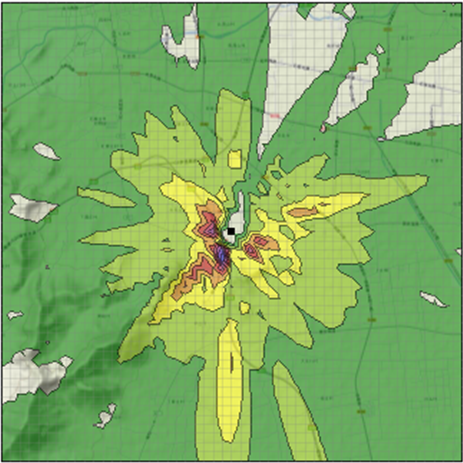
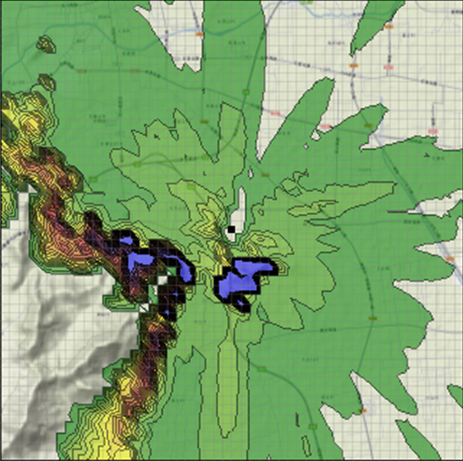
注意事项:
地形数据拷贝到安装目录下的HuanAn\AERMODSYSTEM \data\dem中。假如软件安装在E盘,则数据应拷贝到E:\Program Files\HuanAn\AERMODSYSTEM \data\dem中,如下图:
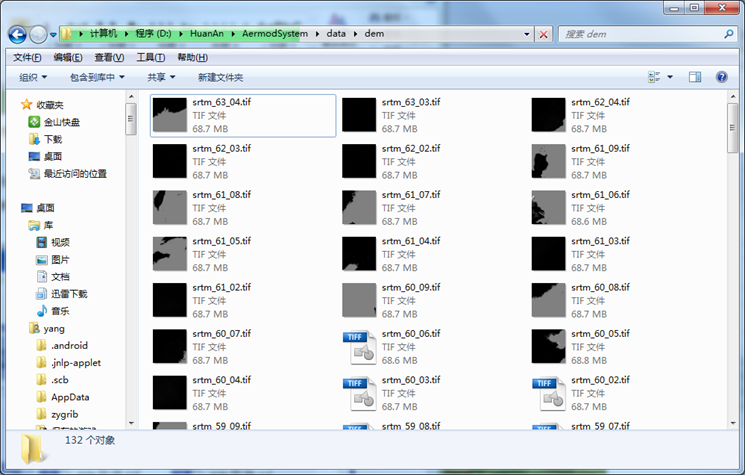
SRTM的数据组织方式为:每5度经纬度划分一个文件,共分为24行(北纬60度至南纬60度)和72列(西经180度至东经180度)。文件命名规则为srtm_xx_yy.zip,xX表示列数(01~72),yy表示行数(01~24)。
4.15.2 手动导入地形数据 #
如果自动导入地形数据方式不能满足项目要求,可以手动导入地形数据。
1、打开“AERMOD地形预处理程序-AERMAPSystem”对话框。在“导入地形数据设置”中选择“手动导入”。
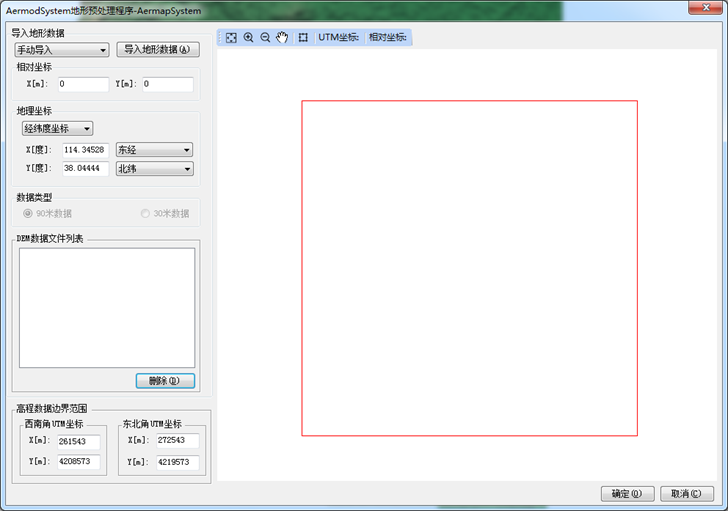
2、点击“导入地形数据”按钮,弹出“打开”对话框,找到DEM数据文件,然后打开,返回“AERMOD地形预处理程序-AERMAPSystem”对话框。
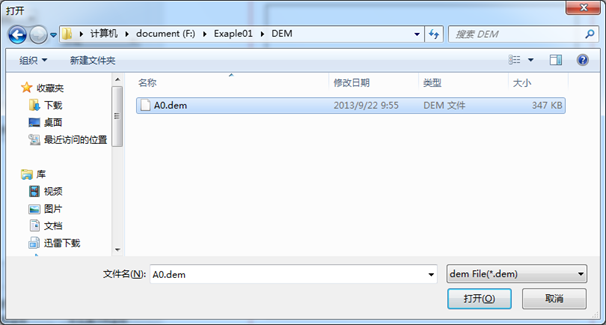
3、设置相对坐标与地理坐标之间的对应关系:将相对坐标改为(0,0),地理坐标选择“经纬度坐标”,然后输入(114.34528,38.04444)。上述过程把相对坐标的原点对应的地理坐标设置为东经114.3119度和北纬38.0444度。需要注意的是,输入经纬度坐标时必须精确到小数点后5位以上(如采用度分秒的输入方式,需要精确到秒的小数点后1位)。
4、设置地形数据范围:设置相对坐标与地理坐标之间的对应关系后,需要根据用户输入的对象(污染源、接受点、网格等)输入高程数据边界范围,该范围采用UTM坐标,用户需输入西南角坐标和东北角坐标。该范围应包含所有对象并且不能超过地形数据的范围,否则程序将无法正确运行。用户可直接输入,也可以通过点击工具栏上的“

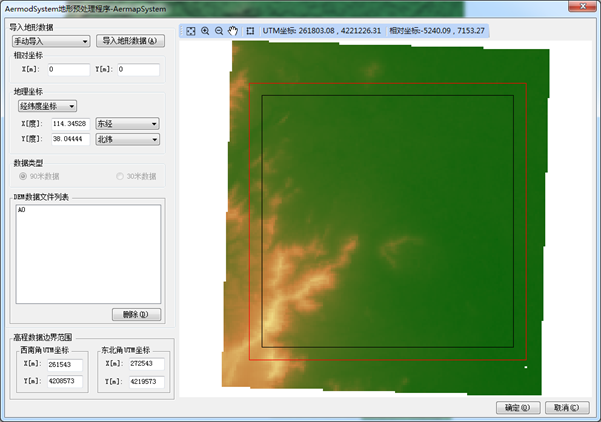
5、设置完成后返回项目主界面,并运行程序即可。
4.15.3 删除地形数据 #
1、在“项目->地形数据”中双击“地形数据选项”,进入地形预处理程序界面。
2、在导入地形选项中选择“手动导入”。
3、在DEM数据文件列表中选中要删除的文件,点击“删除”按钮。
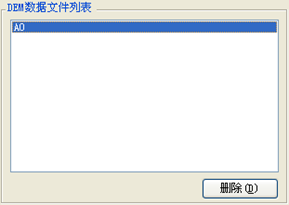
4、在地形预处理程序界面右下角点击“确定”按钮,即可删除地形数据。
